win10我的电脑图标不见了如何恢复 win10我的电脑图标不见了怎么办
更新时间:2023-08-01 22:40:58作者:jzjob
在Windows 10操作系统中,桌面上的“我的电脑”图标是我们经常使用的一个快捷方式,它方便我们访问计算机的各种驱动器和文件。然而,有时候我们可能会遇到“我的电脑”图标突然消失的情况,这可能导致我们无法快速访问和管理计算机的文件和驱动器。那么,win10系统中我的电脑图标不见了应该怎么办呢?下面,就让我们一起来了解一下具体的恢复方法。
具体方法:
1、在桌面空白处按鼠标右键选择个性化
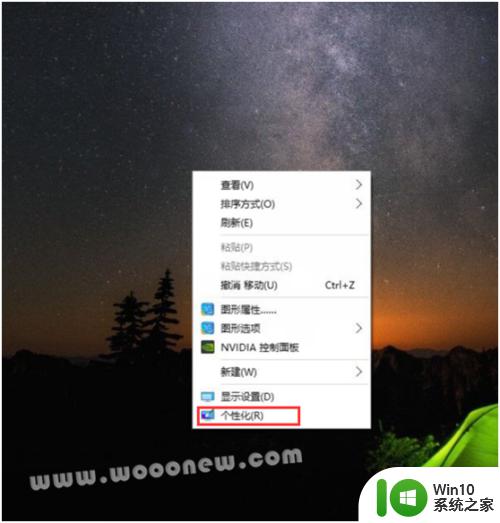
2、个性化设置里面选择主题相关设置里的“桌面图标设置”
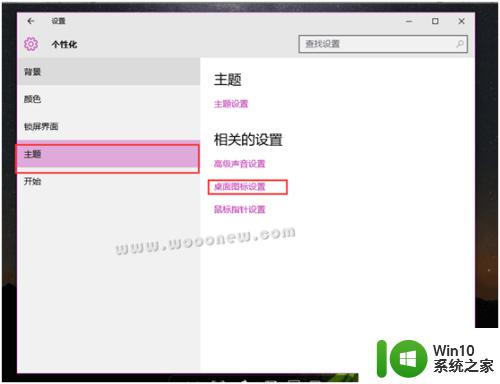
3、勾选“计算机”前面的框,按下应用 确定就可以了。如果需要显示其他的桌面图标只要将相应的图标前的框勾选这样桌面上就有了你需要的图标了。
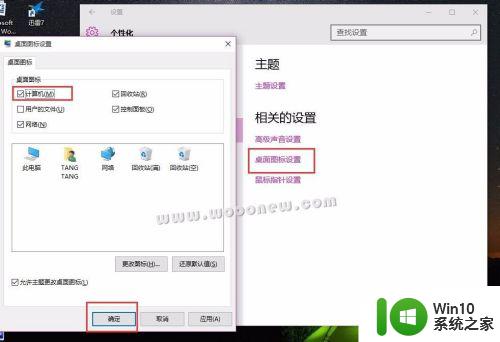
以上就是win10我的电脑图标不见了如何恢复的全部内容,还有不清楚的用户就可以参考一下小编的步骤进行操作,希望能够对大家有所帮助。
win10我的电脑图标不见了如何恢复 win10我的电脑图标不见了怎么办相关教程
- win10我的电脑摄像头图标不见了怎么恢复 Win10我的电脑摄像头图标找不到怎么办
- win10电脑软件图标消失了怎么恢复 Win10系统我的电脑图标不见了怎么恢复
- win10更新了之后我的电脑图标没了 win10我的电脑图标不见了怎么找回
- win10我的电脑图标看不见的解决方法 win10我的电脑图标消失了怎么办
- 如何恢复win10我的电脑图标 win10我的电脑图标丢失怎么办
- win10电脑wifi图标不见了恢复方法 win10电脑wifi图标消失怎么办
- win10我电脑桌面图标不见了 win10电脑桌面上的图标突然消失怎么办
- 电脑上无线网络图标 win10 无线网络图标不见了怎么恢复
- win10电脑任务栏图标不见了如何解决 win10任务栏图标不见了怎么恢复
- win10笔记本电脑开机屏幕底部图标都不见了的解决方法 win10笔记本电脑开机屏幕底部图标都不见了怎么办
- 让win10显示我的电脑图标的设置教程 win10我的电脑图标没了怎么恢复
- win10开始图标不见了怎么办 win10开始图标不见了怎么解决
- 蜘蛛侠:暗影之网win10无法运行解决方法 蜘蛛侠暗影之网win10闪退解决方法
- win10玩只狼:影逝二度游戏卡顿什么原因 win10玩只狼:影逝二度游戏卡顿的处理方法 win10只狼影逝二度游戏卡顿解决方法
- 《极品飞车13:变速》win10无法启动解决方法 极品飞车13变速win10闪退解决方法
- win10桌面图标设置没有权限访问如何处理 Win10桌面图标权限访问被拒绝怎么办
win10系统教程推荐
- 1 蜘蛛侠:暗影之网win10无法运行解决方法 蜘蛛侠暗影之网win10闪退解决方法
- 2 win10桌面图标设置没有权限访问如何处理 Win10桌面图标权限访问被拒绝怎么办
- 3 win10关闭个人信息收集的最佳方法 如何在win10中关闭个人信息收集
- 4 英雄联盟win10无法初始化图像设备怎么办 英雄联盟win10启动黑屏怎么解决
- 5 win10需要来自system权限才能删除解决方法 Win10删除文件需要管理员权限解决方法
- 6 win10电脑查看激活密码的快捷方法 win10电脑激活密码查看方法
- 7 win10平板模式怎么切换电脑模式快捷键 win10平板模式如何切换至电脑模式
- 8 win10 usb无法识别鼠标无法操作如何修复 Win10 USB接口无法识别鼠标怎么办
- 9 笔记本电脑win10更新后开机黑屏很久才有画面如何修复 win10更新后笔记本电脑开机黑屏怎么办
- 10 电脑w10设备管理器里没有蓝牙怎么办 电脑w10蓝牙设备管理器找不到
win10系统推荐
- 1 电脑公司ghost win10 64位专业免激活版v2023.12
- 2 番茄家园ghost win10 32位旗舰破解版v2023.12
- 3 索尼笔记本ghost win10 64位原版正式版v2023.12
- 4 系统之家ghost win10 64位u盘家庭版v2023.12
- 5 电脑公司ghost win10 64位官方破解版v2023.12
- 6 系统之家windows10 64位原版安装版v2023.12
- 7 深度技术ghost win10 64位极速稳定版v2023.12
- 8 雨林木风ghost win10 64位专业旗舰版v2023.12
- 9 电脑公司ghost win10 32位正式装机版v2023.12
- 10 系统之家ghost win10 64位专业版原版下载v2023.12